(Page créée avec « {{Tuto Details |Main_Picture=Suivi_de_consommation__lectrique_avec_la_Galaxia_linky_galaxia.png |Main_Picture_annotation={"version":"2.4.6","objects":[{"type":"image","ver... ») |
|||
| (5 révisions intermédiaires par le même utilisateur non affichées) | |||
| Ligne 13 : | Ligne 13 : | ||
}} | }} | ||
{{Introduction | {{Introduction | ||
| − | |Introduction=<translate>Dans ce tutoriel, nous allons utiliser une [https://fr.vittascience.com/shop/279/carte-galaxia carte programmable ESP32] et un [https://fr.vittascience.com/shop/347/kit-micropython-avec-la-galaxia module de communication téléinformation client (TIC)] pour suivre la consommation électrique d'un bâtiment.</translate> | + | |Introduction=<translate>Dans ce tutoriel, nous allons utiliser une [https://fr.vittascience.com/shop/279/carte-galaxia carte programmable ESP32] et un [https://fr.vittascience.com/shop/347/kit-micropython-avec-la-galaxia module de communication téléinformation client (TIC)] pour suivre la consommation électrique d'un bâtiment grâce à un programme MicroPython.</translate> |
| + | }} | ||
| + | {{Materials | ||
| + | |Prerequisites={{Prerequisites | ||
| + | |Prerequisites=Laboîte - suivi de la consommation électrique à la maison | ||
| + | }} | ||
}} | }} | ||
| − | |||
{{Tuto Step | {{Tuto Step | ||
|Step_Title=<translate>Raccordement USB</translate> | |Step_Title=<translate>Raccordement USB</translate> | ||
|Step_Content=<translate>Branchez votre carte Galaxia à votre ordinateur en utilisant le câble USB vers micro USB.</translate> | |Step_Content=<translate>Branchez votre carte Galaxia à votre ordinateur en utilisant le câble USB vers micro USB.</translate> | ||
| + | |Step_Picture_00=Suivi_de_consommation__lectrique_avec_la_Galaxia_IMG_1575.jpeg | ||
| + | }} | ||
| + | {{Tuto Step | ||
| + | |Step_Title=<translate>Programmation MicroPython</translate> | ||
| + | |Step_Content=<translate>Téléversez le [https://fr.vittascience.com/galaxia/?link=648dca3c91bca&mode=mixed&console=bottom&toolbox=scratch programme suivant] en utilisant l’interface Vittascience depuis le navigateur Chrome ou Chromium. | ||
| + | |||
| + | <br />{{Warning|Une fois le programme téléversé, débranchez votre carte Galaxia de votre ordinateur.}}</translate> | ||
| + | |Step_Picture_00=Suivi_de_consommation__lectrique_avec_la_Galaxia_Screenshot_2023-06-19_at_15-11-14_Vittascience_Galaxia.png | ||
| + | }} | ||
| + | {{Tuto Step | ||
| + | |Step_Title=<translate>Branchement du module Grove Téléinfo</translate> | ||
| + | |Step_Content=<translate>Raccordez le module Grove Téléinfo à la carte Galaxia en utilisant un connecteur Grove.</translate> | ||
| + | |Step_Picture_00=Suivi_de_consommation__lectrique_avec_la_Galaxia_IMG_1578.jpeg | ||
}} | }} | ||
{{Tuto Step | {{Tuto Step | ||
| − | |Step_Title=<translate></translate> | + | |Step_Title=<translate>Raccordement avec le compteur électrique</translate> |
| − | |Step_Content=<translate></translate> | + | |Step_Content=<translate>*Enlever le cache vert de votre compteur électrique communicant Linky : un bornier portant les mentions I1 et I2 doit être visible. |
| + | *Utilisez deux fils à pince crocodile (pinces crocodiles vers fiches mâles) pour raccorder les connecteurs du module Grove au bornier du Linky : les pinces crocodiles viennent mordre les pastilles <code>I1</code> et <code>I2</code> du module Grove tandis que les fiches mâles sont insérées dans les bornes <code>I1</code> et <code>I2</code> du Linky.</translate> | ||
| + | |Step_Picture_00=Suivi_de_consommation__lectrique_avec_la_Galaxia_IMG_1577.jpeg | ||
}} | }} | ||
{{Tuto Step | {{Tuto Step | ||
| − | |Step_Title=<translate></translate> | + | |Step_Title=<translate>Finalisation de l'installation</translate> |
| − | |Step_Content=<translate></translate> | + | |Step_Content=<translate>{{Info|Après avoir bien vérifié les branchements mentionnés précédemment, vous pouvez passer aux étapes finales 👇}} |
| + | |||
| + | * Branchez la carte Galaxia à une source d’alimentation utilisant, par exemple, un adaptateur secteur vers USB. | ||
| + | * Vous devriez voir apparaître les données issues du Linky sur l’écran de la Galaxia. | ||
| + | * Bravo, vous pouvez désormais aller prendre une bonne tasse de thé pour fêter ça (en observant avec précision la consommation instantanée de votre bouilloire 😉)</translate> | ||
| + | |Step_Picture_00=Suivi_de_consommation__lectrique_avec_la_Galaxia_Tutoriel_-_Galaxia_linky.png | ||
| + | }} | ||
| + | {{Tuto Step | ||
| + | |Step_Title=<translate>Aller plus loin avec emoncms</translate> | ||
| + | |Step_Content=<translate>Une des limites du programme précédent est que les données peuvent être visualisées sur l'écran de la Galaxia, il serait intéressant de pouvoir consulter l'historique de consommation. | ||
| + | |||
| + | Ça tombe bien puisqu'il existe une application web qui fait exactement ça : [https://emoncms.fr/ emoncms.fr] ! | ||
| + | |||
| + | |||
| + | Si vous souhaitez connecter votre installation à internet, nous vous invitons à créer un compte sur [https://emoncms.fr/ emoncms.fr] en suivant le [[Laboîte - suivi de la consommation électrique à la maison|tutoriel suivant]]. Enfin, téléversez [https://fr.vittascience.com/galaxia/?link=648dd5c94d2f6&console=bottom&toolbox=scratch&mode=mixed le programme suivant] après avoir modifié les trois paramètres suivants dans le programme : <code>votre_réseau, votre_clé_wifi, votre_clé_api</code> | ||
| + | |||
| + | <br /></translate> | ||
| + | |Step_Picture_00=Suivi_de_consommation__lectrique_avec_la_Galaxia_Screenshot_2023-06-19_at_15-12-03_Vittascience_Galaxia.png | ||
}} | }} | ||
{{Notes | {{Notes | ||
| Ligne 32 : | Ligne 68 : | ||
}} | }} | ||
{{PageLang | {{PageLang | ||
| + | |Language=fr | ||
|SourceLanguage=none | |SourceLanguage=none | ||
|IsTranslation=0 | |IsTranslation=0 | ||
| − | |||
}} | }} | ||
{{Tuto Status | {{Tuto Status | ||
| − | |Complete= | + | |Complete=Published |
}} | }} | ||
Version actuelle datée du 20 juin 2023 à 08:48
Introduction
Matériaux
Outils
Étape 1 - Raccordement USB
Branchez votre carte Galaxia à votre ordinateur en utilisant le câble USB vers micro USB.
Étape 2 - Programmation MicroPython
Téléversez le programme suivant en utilisant l’interface Vittascience depuis le navigateur Chrome ou Chromium.
Étape 3 - Branchement du module Grove Téléinfo
Raccordez le module Grove Téléinfo à la carte Galaxia en utilisant un connecteur Grove.
Étape 4 - Raccordement avec le compteur électrique
- Enlever le cache vert de votre compteur électrique communicant Linky : un bornier portant les mentions I1 et I2 doit être visible.
- Utilisez deux fils à pince crocodile (pinces crocodiles vers fiches mâles) pour raccorder les connecteurs du module Grove au bornier du Linky : les pinces crocodiles viennent mordre les pastilles
I1etI2du module Grove tandis que les fiches mâles sont insérées dans les bornesI1etI2du Linky.
Étape 5 - Finalisation de l'installation
- Branchez la carte Galaxia à une source d’alimentation utilisant, par exemple, un adaptateur secteur vers USB.
- Vous devriez voir apparaître les données issues du Linky sur l’écran de la Galaxia.
- Bravo, vous pouvez désormais aller prendre une bonne tasse de thé pour fêter ça (en observant avec précision la consommation instantanée de votre bouilloire 😉)
Étape 6 - Aller plus loin avec emoncms
Une des limites du programme précédent est que les données peuvent être visualisées sur l'écran de la Galaxia, il serait intéressant de pouvoir consulter l'historique de consommation.
Ça tombe bien puisqu'il existe une application web qui fait exactement ça : emoncms.fr !
Si vous souhaitez connecter votre installation à internet, nous vous invitons à créer un compte sur emoncms.fr en suivant le tutoriel suivant. Enfin, téléversez le programme suivant après avoir modifié les trois paramètres suivants dans le programme : votre_réseau, votre_clé_wifi, votre_clé_api
Published


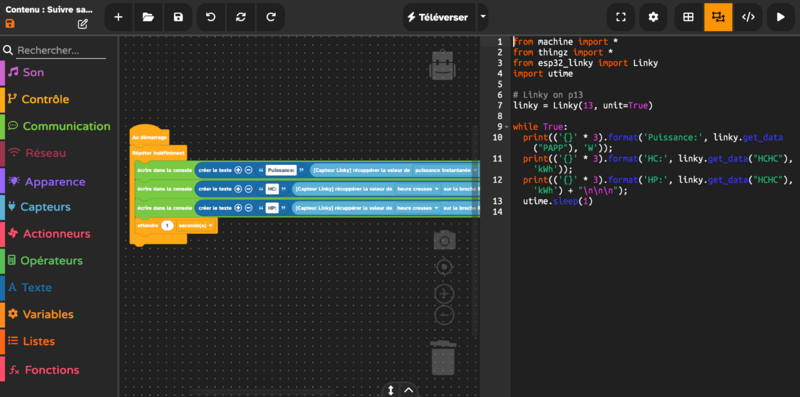


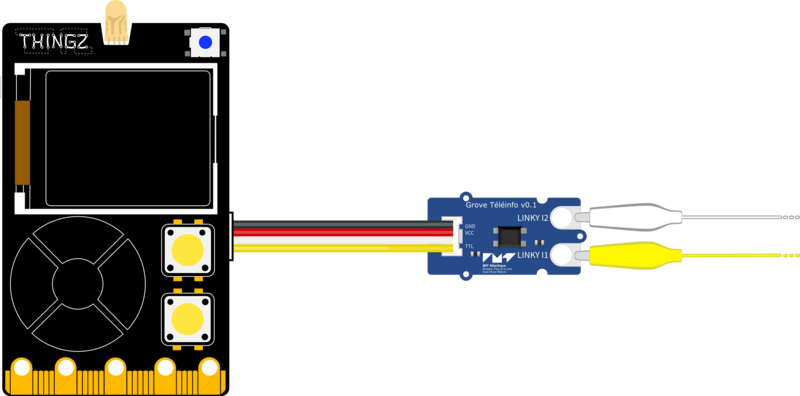
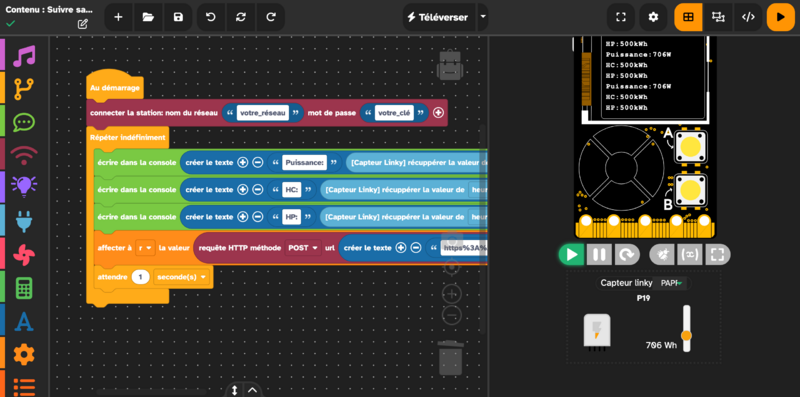
 Français
Français English
English Deutsch
Deutsch Español
Español Italiano
Italiano Português
Português